更新する マザーボード BIOS これは、特に安定性に問題がある場合や新しいハードウェアをインストールする場合に、時々実行する必要のあるアクションのXNUMXつです。 しかし、経験することは珍しいことではありません ブルースクリーン BIOSを更新した後、それは私たちに多くの頭痛の種を与える可能性があるので、この記事ではなぜそれが起こるのかを説明します どのようにそれを解決することができますか 驚くほど簡単な方法で。
通常、BIOSは、「機能する場合は触れない方がよい」という前提の下で、通常「そのままにしておく」ものです。 ただし、脆弱性に対する新しいセキュリティ対策の追加、パフォーマンスの向上、新しいハードウェアをインストールしたいための互換性の向上など、更新が役立つ場合があります。 とはいえ、BIOSのアップデートは順調に進んでいますが、ブルースクリーンの形で付随的な問題が発生することがあり、それは避けられないことですが、簡単に解決できるので、見てみましょう。
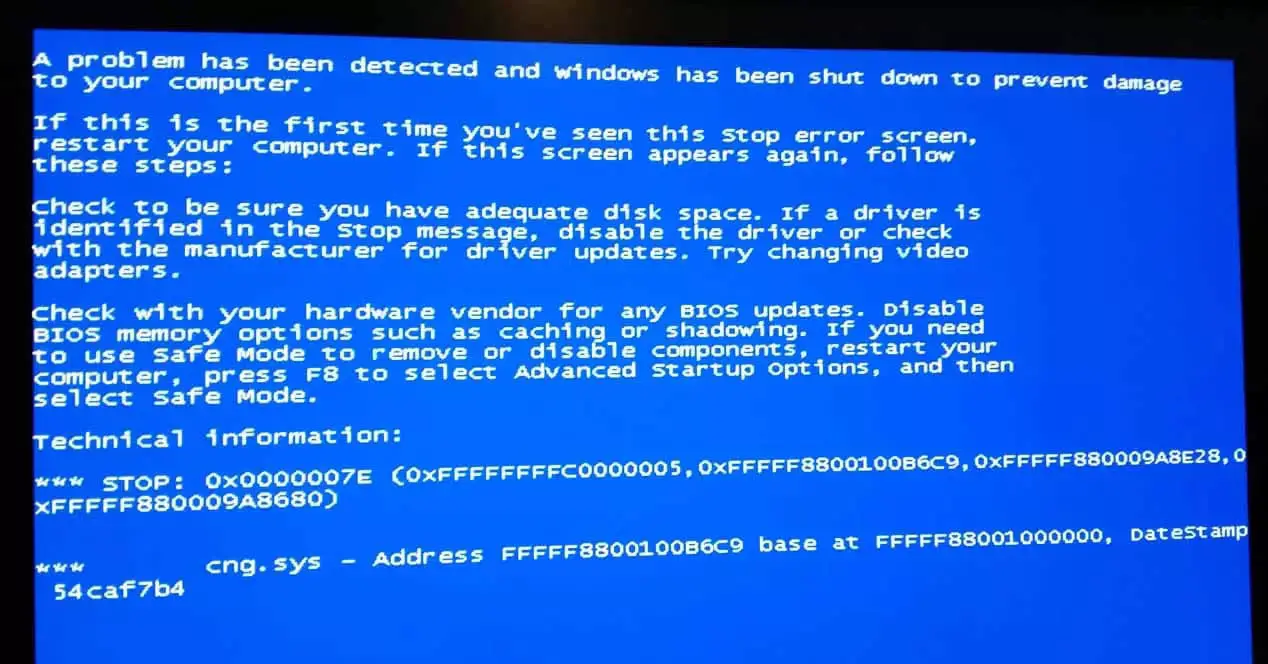
BIOSの更新後にブルースクリーンを修正する方法
BIOSの更新後にブルースクリーンが表示される理由はいくつかありますが、ほとんどの場合、次のXNUMXつのことに関連しています。
- プロセッサまたはメモリのオーバークロック。
- 不正なメモリ速度または遅延(通常はXMPプロファイルに関連しています)。
- ストレージデバイスのSATA / PCIe互換性の変更。
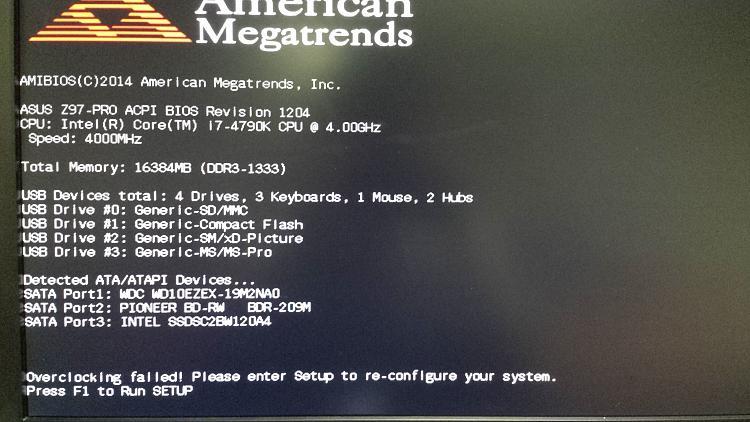
実際、ブルースクリーンではないが、オーバークロックが失敗したことを示すエラーを受け取った場合(上のスクリーンショットのように)、必ずしもオーバークロックしたことを示しているわけではなく、実際には、一度もやったことはありませんが。 そして、BIOSの場合、のXMPプロファイルは RAM メモリはオーバークロックされていると見なされるため、このエラーが表示され、オーバークロックしたことがない場合は、すべての投票でそれが正確に示されます。
それで、あなたがこれらの問題に苦しんでいるならば、あなたが何をすべきかを見てみましょう。
RAMのXMPプロファイルを確認します
最初にすべきことは、BIOSにアクセスし、RAMメモリのXMPプロファイルがアクティブかどうかを確認することです。 BIOSを更新した後の通常のことは、構成は保持されますが、不可能な場合や、何かが変更されてRAMメモリが新しい構成をサポートしていない場合があるため、XMPプロファイルを非アクティブ化して再起動し、再起動することをお勧めします。 -BIOSに入り、再度有効にします。
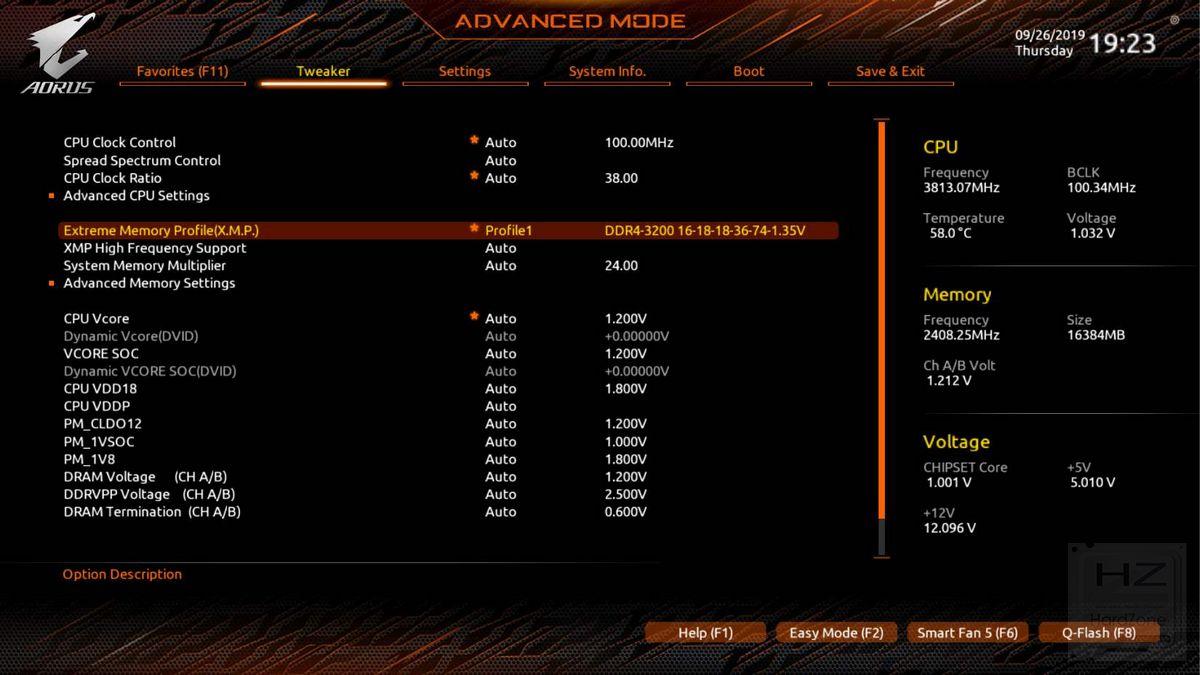
これを行う(RAM内のXMPプロファイルを非アクティブ化してから再アクティブ化する)ことにより、構成を「更新」します。 結局のところ、統合されたプロファイルを持つのはRAMであり、BIOSにそれがどのように機能するかを指示するものです。したがって、BIOSの新しいバージョンに更新するとき、お互いを理解するために、次のように言うことができます。新しいものは古いものの構成をよく覚えていません。
BIOSを工場出荷時の設定または最後の正しい設定に戻します
BIOSに特別な設定がなかった場合、またはすべてを再構成してもかまわない場合は、更新後にブルースクリーンが表示されたときに、設定を文字通りに戻すため、通常、工場出荷時の設定を復元するオプションが非常にうまく機能します。工場とシステムは、すべてのハードウェアを自動的に再検出します。
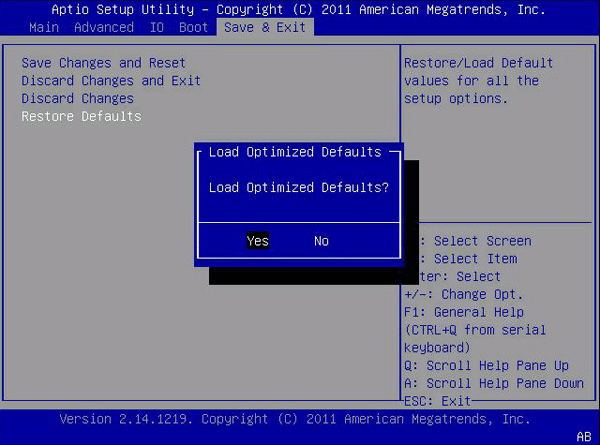
最近のBIOSの中には、最後に機能した正しい設定を復元できるものもあります。これは、プロセッサのオーバークロックなど、特定の設定がある場合に非常に役立ちます。 ただし、オーバークロックしてBIOSを更新した場合は、BIOSのXNUMXつのバージョンが別のバージョンと同じ安定性を持つ必要がないため、パラメータを手動で再適用することを強くお勧めします。
ストレージデバイスを確認してください
ブルースクリーンの問題は、ストレージデバイス、特にPCIe SSDにも関連している可能性があります。これは、これらの最新モデルと互換性を持たせるためにBIOSを正確に更新する必要があるマザーボードが多数あるためです。
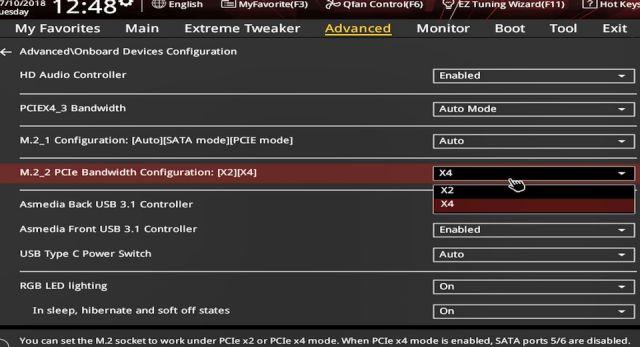
したがって、[詳細設定]セクションと[オンボードデバイスの構成]で、すべてが正しいことと、PCIeストレージが適切に構成されていることを確認してください。 そうでない場合は、前の手順で提案したように、いつでもBIOSを工場出荷時の設定に復元できます。
ブルースクリーンはまだありますか? 前のBIOSに戻る
上記のいずれも機能しない場合(95%の場合は機能しますが)、BIOSを以前のバージョンに戻すオプションが常にあります。したがって、更新する前に、以前に使用していたBIOSを書き留めておくことが非常に重要です(それがうまく機能し、もちろん問題が発生したという理由だけで更新していない場合)。
すべてのマザーボードメーカーのWebサイトでは、ダウンロードセクションでさまざまなバージョンのBIOSを利用できるため、最新のバージョンだけでなく、最も関心のあるバージョンを選択できます。 そして、彼らがこれを行う場合(いくつかのバージョンが常に利用可能である)、それは私たちが前のバージョンに戻らざるを得ない場合があるからです。